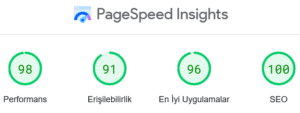MSN Space'e video yada audio ekleme?
1. MSN Space sayfanıza Log In olun ve “Edit your space” link'ine tıklayın.

2. Bu adresin hemen yanına “&powertoy=musicvideo” ekliyoruz. Yani şu şekilde oluyor;
http://catzee.spaces.live.com/PersonalSpace.aspx?_c02_owner=1&_c=&powertoy=musicvideo
3. Enter'a basıyoruz ve sayfa tekrar açıldığında “Customize” yazan link'e tıklıyoruz. Hemen altında siyah-sarı renkli bir daha açılır. Burada da “Modules” yazan yere tıklıyoruz ve bir drop-down menu çıkıyor. İçinden “Powertoy: Windows Media Player” yazan modulun yanındaki “Add/Create” yazan yere tıklıyoruz ve sağdaki aktif hale gelen “Save” tuşuna basıyoruz.

4. Son olarak yapmanız gereken altta oluşan Windows Media Player penceresini ayarlamak.

1) Audio veya Video'nun bulunduğu URL'yi girin.
2) Audio veya Video burada belirtilen saniyeden başlar.
3) Audio veya Video'nun kaç kez tekrarlanacağını yazın.
4) Audio veya Video'nun hızını belirtin.
5) Sayfa açılır açılmaz Audio veya Video'nuz otomatik olarak başlaması için buraya tick koyun.
6) Media Player'in görünüm şekli. Invisible; görünmez, None; fonksiyonsuz, Mini; dur,çal,vs. fonksiyonlu, Full; tüm fonksiyonlar açık.
7) Tick koyarsanız Audio veya Video'nuzun bulunduğu konum ziyaretçiler tarafından edinilebilir.
 Save tuşuna basıp kaydedin.
Save tuşuna basıp kaydedin.














 Save tuşuna basıp kaydedin.
Save tuşuna basıp kaydedin.